كيفية إنشاء موقع للتجارة الإلكترونية باستخدام WooCommerce؟
نشرت: 2021-05-17هل تتطلع إلى إنشاء موقع ويب للتجارة الإلكترونية؟ يمكن أن يكون موقع التجارة الإلكترونية بوابة رائعة لبيع المنتجات عبر الإنترنت. بالنسبة للمتاجر المحلية ، ستكون ترقية من المستوى التالي لأعمالهم. بينما بالنسبة لأصحاب المشاريع ، فإنه يوفر فرصة جيدة للاستثمار في مشروع مثير للاهتمام. لكن الأمور ليست سهلة كما يُقال ، ويمكن أن يكون إنشاء موقع ويب للتجارة الإلكترونية مهمة شاقة إذا كنت لا تستخدم الأدوات الصحيحة. أيضًا ، ستحتاج إلى إعداد الكثير من الأشياء لتشغيل موقع ويب يعمل بكامل طاقته. فيما يلي بعض منها أدناه:
اختر منصة تطوير الموقع
أول شيء عليك القيام به أثناء إنشاء موقع ويب هو اختيار النظام الأساسي لتطويره. من الضروري جدًا اختيار النظام الأساسي المناسب لأنه سيتم استخدامه طوال عمر موقع الويب الخاص بك.
هناك منصات مختلفة يمكنك من خلالها تطوير موقع التجارة الإلكترونية الخاص بك. من بينها ، يعد WordPress هو الأكثر شيوعًا حيث يستخدمه أكثر من 33 ٪ من المواقع لتطوير الويب. ويرجع ذلك أساسًا إلى وظائفه المرنة والسهلة التكوين والتخصيص التي تسمح حتى للمستخدمين غير التقنيين بتصميم موقع ويب مذهل بسهولة في أي وقت من الأوقات. أيضًا ، يحتوي WordPress على العديد من المكونات الإضافية المجانية مثل WooCommerce و Easy Digital Downloads لإنشاء متاجر عبر الإنترنت على أي من سمات WordPress.
هنا ، سوف نستخدم WordPress لتمكين حتى غير المبرمجين من اتباع الدليل وإنشاء متجر للتجارة الإلكترونية.
قم بتسجيل اسم المجال واختر خطة الاستضافة
الآن بعد أن اخترت النظام الأساسي لتطوير متجرك عبر الإنترنت ، فقد حان الوقت لتسجيل اسم مجال له.
اسم المجال هو هوية فريدة لموقع الويب والتي تعمل كعنوان للزائرين. عادة ، يستخدم مالك الويب الاسم المرتبط بالعلامة التجارية كاسم المجال الخاص به.
يمكنك تسجيل اسم المجال من مواقع الويب مثل Domain.com و GoDaddy.
بعد تسجيل اسم المجال ، تحتاج إلى شراء استضافة ويب جيدة لتخصيص المساحة لجعل موقع الويب الخاص بك متاحًا عبر الإنترنت.
هناك العديد من شركات مزود الاستضافة التي توفر استضافة مواقع WordPress. يمكنك التحقق من المقالة: 10+ أفضل مزودي خدمة استضافة WordPress للعثور على مزود الاستضافة المثالي لموقع التجارة الإلكترونية الخاص بك.
اختر قالب WordPress مثالي
الآن بعد أن قمت بتسجيل اسم المجال واشتريت مزود خدمة الاستضافة لموقع التجارة الإلكترونية الخاص بك ، فقد حان الوقت لاختيار سمة WordPress مثالية.
يحتوي WordPress على عدد كبير من السمات المتاحة مجانًا في مستودعاته. ومع ذلك ، تحتاج إلى التأكد من أن الموضوع الذي تختاره يجب أن يحتوي على جميع الميزات والوظائف المطلوبة لبناء متجرك عبر الإنترنت. أيضًا ، يجب أن يكون تصميم المظهر جذابًا للغاية لأنه يلعب دورًا رئيسيًا في الحفاظ على عملائك المحتملين على موقع الويب الخاص بك.
هنا ، سوف نستخدم Meta Store لنوضح لك كيفية إنشاء متجر للتجارة الإلكترونية في WordPress:
Meta Store: نظرة عامة
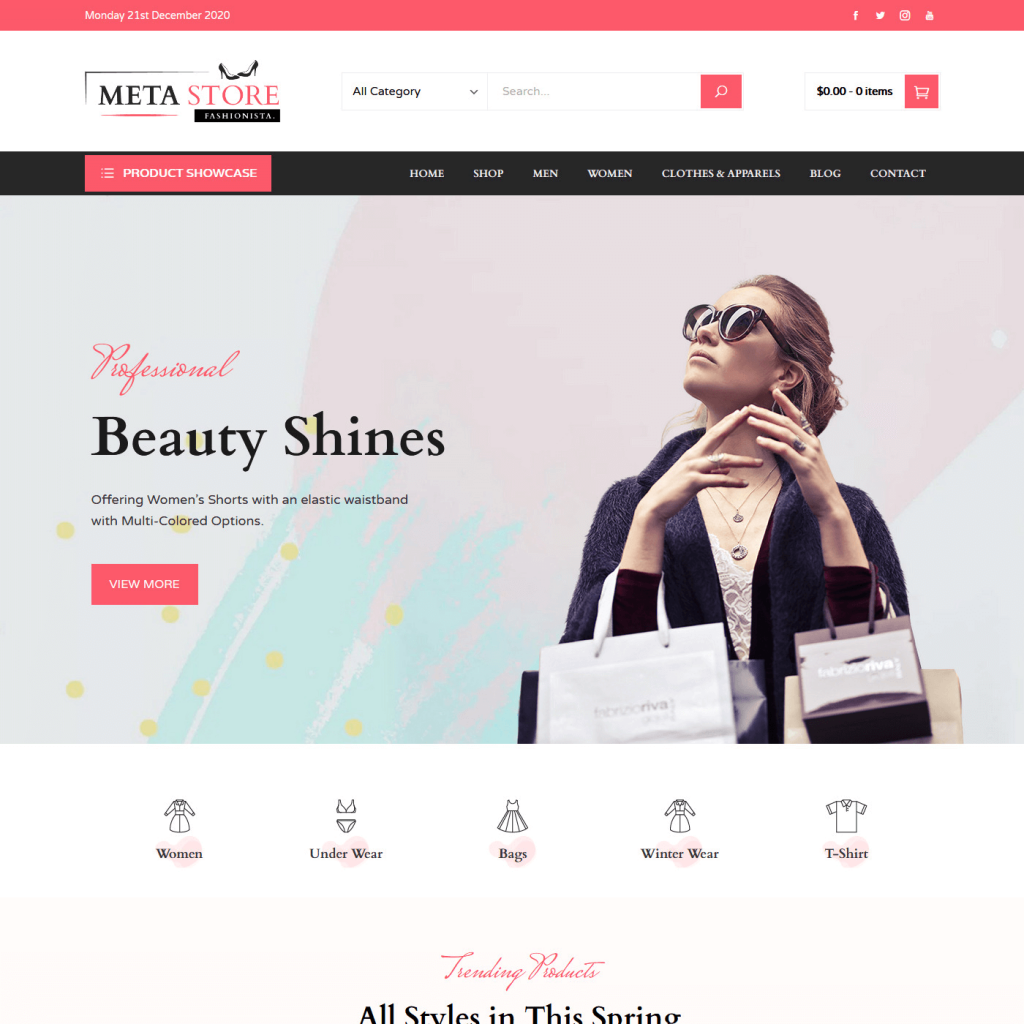
Meta Store هو موضوع WordPress مجاني مثالي للمتاجر / المتاجر عبر الإنترنت. إنه مليء بمزيج من التصميمات الجميلة والوظائف المتقدمة لبناء مواقع تجارة إلكترونية مذهلة دون الحاجة إلى لمس أي أكواد. يعتمد المظهر بالكامل على Elementor ويسمح لك بإنشاء موقع الويب باستخدام وظيفة السحب والإفلات.
الميزات الرائعة لمتجر Meta Store:
- عرض تجريبي حديث ومتعدد المفاهيم
- خيار اللون الديناميكي
- خيارات البحث في الفئة
- 3 تصاميم رأس عصرية
- تصميمات متجر مثالية
- الحاجيات عنصر يحمل في ثناياه عوامل
إنشاء موقع التجارة الإلكترونية باستخدام Meta Store
الخطوة الأولى: التثبيت والتفعيل:
أول شيء عليك القيام به هو تنزيل Meta Store وتثبيته على موقع WordPress الخاص بك.
إذا واجهت أي صعوبات أثناء تثبيت سمة WordPress الخاصة بك ، فيمكنك التحقق من وثائقها أو الاطلاع على المقالة: كيفية تثبيت سمة WordPress؟
بمجرد تثبيت السمة على موقعك ، قم بتنشيطها.
الخطوة الثانية: استيراد العرض التوضيحي:
كما هو مذكور أعلاه ، يأتي Meta Store مزودًا بوظيفة استيراد تجريبي بنقرة واحدة لمساعدتك في تثبيت البيانات التجريبية على موقع WordPress الخاص بك.
يعد الاستيراد التجريبي بمثابة توفير في الوقت الفعلي حيث يمكنك البدء في تخصيص التخطيط التجريبي المثبت على موقع الويب الخاص بك. ومع ذلك ، إذا كنت تنوي إنشاء موقع الويب من البداية ، فيمكنك تخطي هذه الخطوة.

لتثبيت بيانات العرض التوضيحي ، انتقل إلى Meta Store Settings وانقر فوق علامة التبويب Import Demos . هناك ، انقر فوق الزر "تثبيت وتنشيط" أسفل قسم " تثبيت Swift Demo Import".
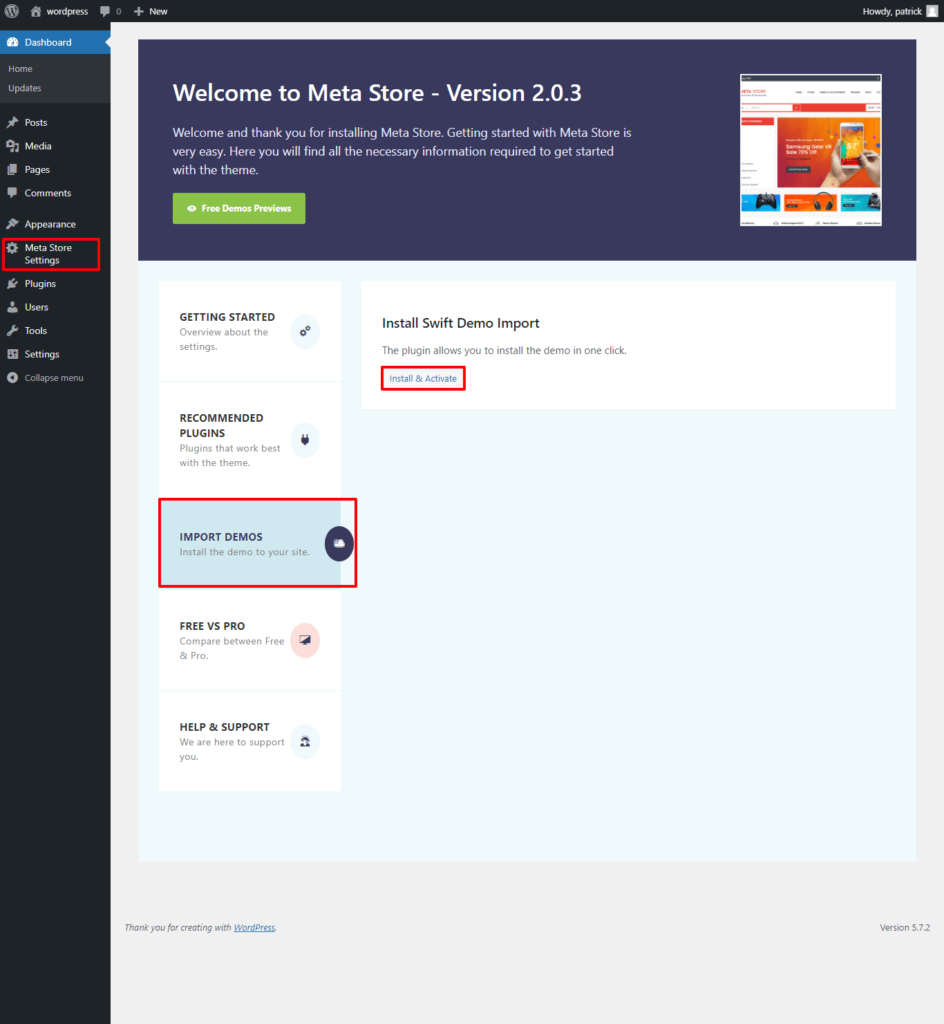
بمجرد اكتمال تثبيت البرنامج المساعد ، انقر فوق الزر "عرض كل العرض التوضيحي". اختر الآن العرض التوضيحي الذي تريد تثبيته على موقعك. يمكنك الحصول على معاينة سريعة من خلال النقر على زر المعاينة. لتثبيت العرض ، انقر فوق الزر " تثبيت ".
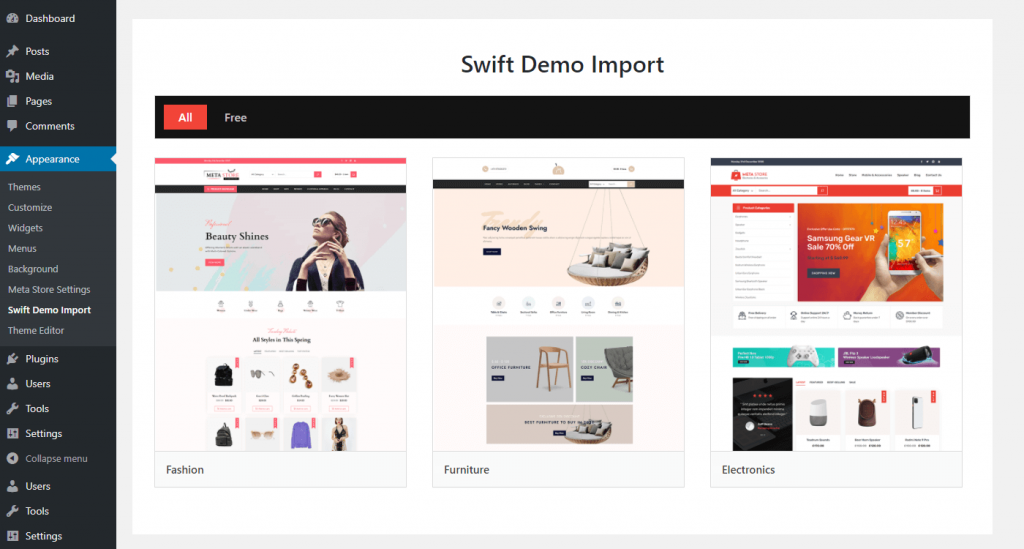
ولكن قبل تثبيت العرض التوضيحي ، سيتم سؤالك عما إذا كنت تريد إعادة تعيين موقع الويب الخاص بك أم لا. إذا لم يكن لديك محتويات مهمة ، نوصيك بإعادة تعيين موقع الويب. سيحذف جميع المحتويات ويجعل عملية الاستيراد التجريبي تعمل بشكل لا تشوبه شائبة.
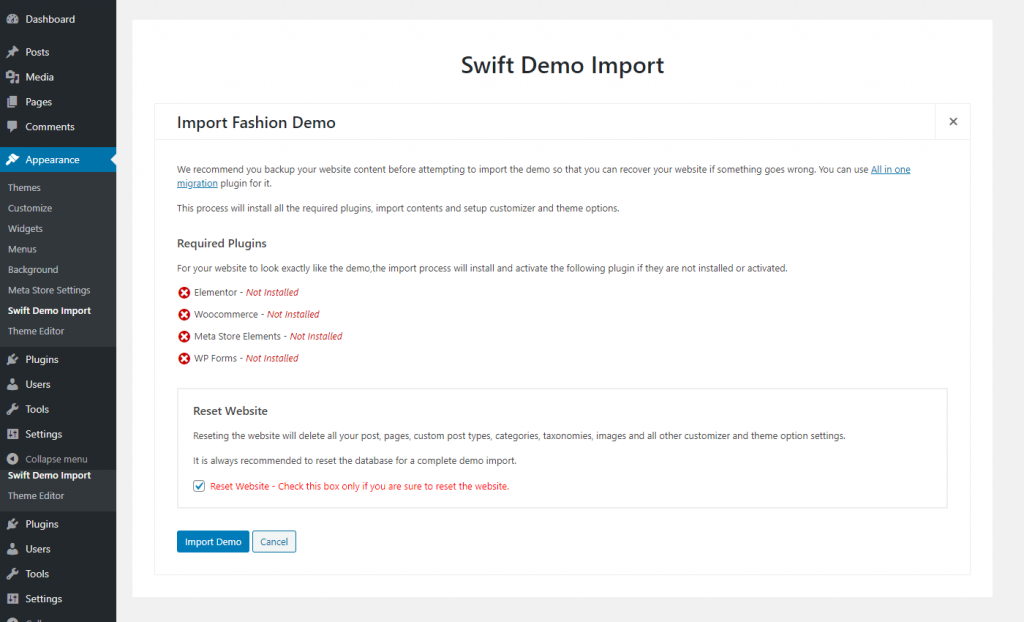
سيستغرق استيراد العرض التوضيحي على موقع الويب الخاص بك بضع دقائق. ومع ذلك ، إذا واجهت مشكلات أثناء استيراد العرض التوضيحي ، فيمكنك الاطلاع على المقالة: فشلت عملية استيراد العرض التوضيحي. لماذا فشل الاستيراد التجريبي؟ للحل.
بمجرد اكتمال استيراد العرض التوضيحي ، تحقق من موقع الويب لمعرفة ما إذا كان كل شيء على ما يرام أم لا.
الخطوة 3: التكوين والتخصيص
متجر Meta Store مليء بالعديد من الميزات والوظائف لتهيئة وتخصيص كل عنصر موجود في النموذج تقريبًا.
تبدو لوحة التخصيص الخاصة بالسمة كما يلي:
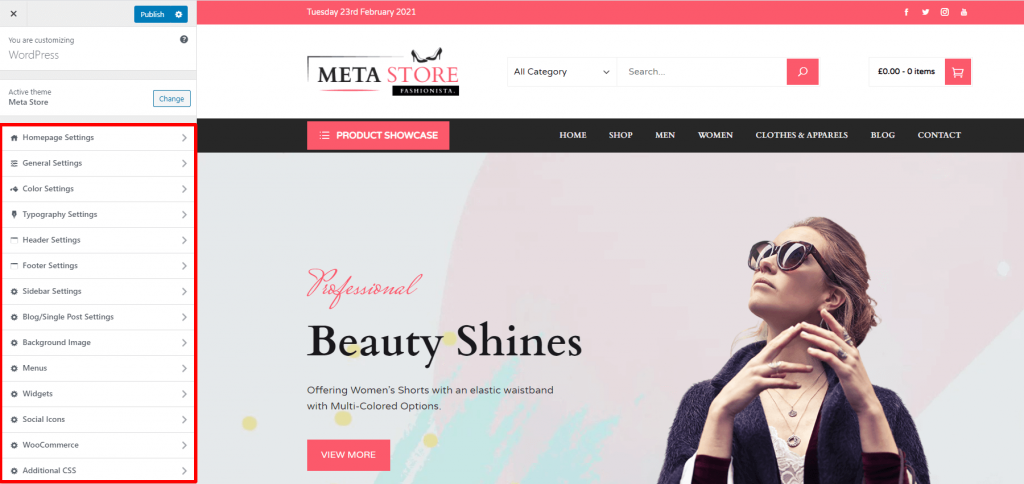
خيار الطباعة:
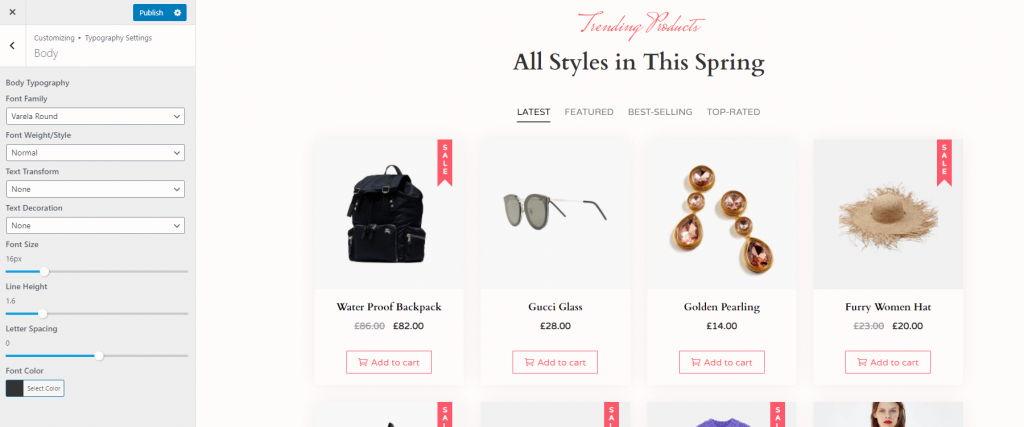
يأتي متجر Meta Store مزودًا بخيارات طباعة متقدمة تتيح لك اختيار حجم الخط وعائلة الخط ولون الخط وتحويل النص وزخرفة النص وارتفاع السطر وتباعد الأسطر لمحتويات الويب الخاصة بك. يوفر لك هذا التحكم الكامل في اختيار مظهر الخط على موقع الويب الخاص بك.
إعدادات الرأس:
ميزة أخرى مميزة مثل المتوفرة في Meta Store هي تكوين الرأس. عادة ، تأتي سمة WordPress المجانية مع ميزات أساسية فقط لتهيئة قسم الرأس. ومع ذلك ، يأتي Meta Store مع 3 تخطيطات رأس مختلفة للاختيار من بينها.
يمكنك تحديد تخطيطات الرأس من إعدادات الرأس> تخطيطات الرأس .
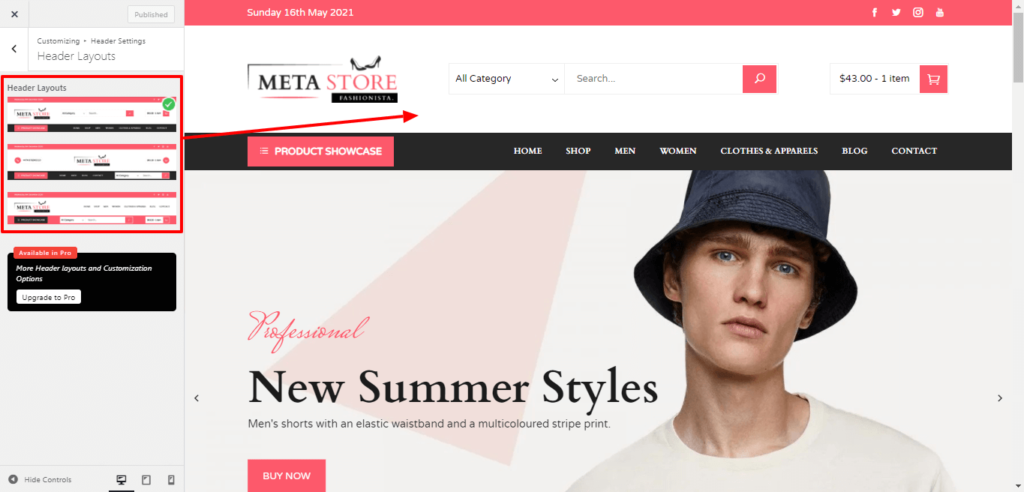
إلى جانب ذلك ، يمكنك أيضًا تكوين الرأس العلوي والرأس الأوسط والرأس السفلي ومحتويات الرأس.
في الرأس العلوي ، يمكنك إضافة محتويات متنوعة مثل التاريخ والوقت ، والرموز الاجتماعية ، والأدوات ، ونصوص HTML ، والقائمة.
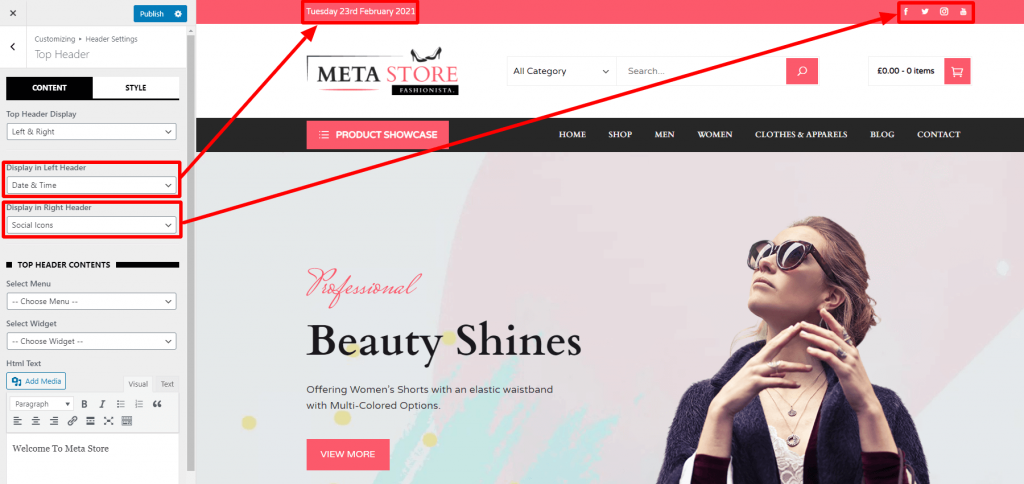
في الرأس الأوسط ، يمكنك تكوين التباعد بين الرأس العلوي والرأس السفلي.
بينما يمكنك اختيار اللون المناسب للرأس السفلي.
بالإضافة إلى ذلك ، يمكنك أيضًا إظهار / إخفاء محتويات مختلفة مثل بحث الفئات ، عربة التسوق الصغيرة وقائمة التبديل في رأس موقعك.
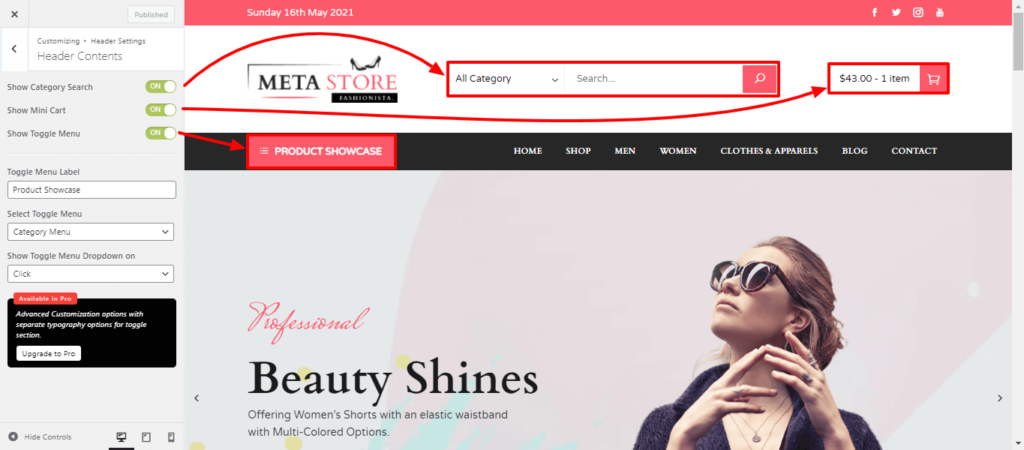
تكوين الصفحة الرئيسية:
Meta Store هي سمة WordPress مبنية على Elementor تتيح لك إنشاء صفحة رئيسية جميلة باستخدام أداة إنشاء الصفحات Elementor. أيضًا ، يأتي المظهر مع أكثر من 12 عنصرًا يحمل في ثناياه عوامل لمساعدتك في تصميم موقع الويب الخاص بك بسهولة أكبر.
لتكوين الصفحة الرئيسية ، الصفحة> كل الصفحة واختيار الصفحة التي قمت بتعيينها كصفحة أولى لموقعك على الويب.
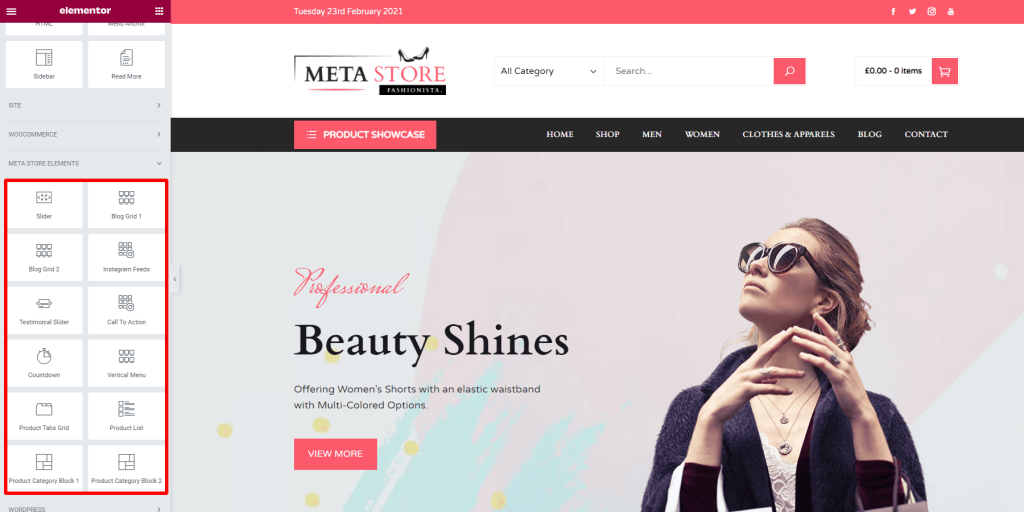
ملاحظة: إذا قمت باستيراد العرض التوضيحي ، فسيتم تثبيت Elementor تلقائيًا على موقع الويب الخاص بك. ولكن إذا لم تقم باستيراد العرض التوضيحي ، فستحتاج إلى تثبيت المكون الإضافي لـ Elementor page builder يدويًا.
تكوين التذييل:
يأتي متجر Meta Store مع 4 تخطيطات تذييل مختلفة للاختيار من بينها. لكل تذييل ، يمكنك وضع عناصر واجهة مستخدم جذابة لجعله أكثر جاذبية وجاذبية.
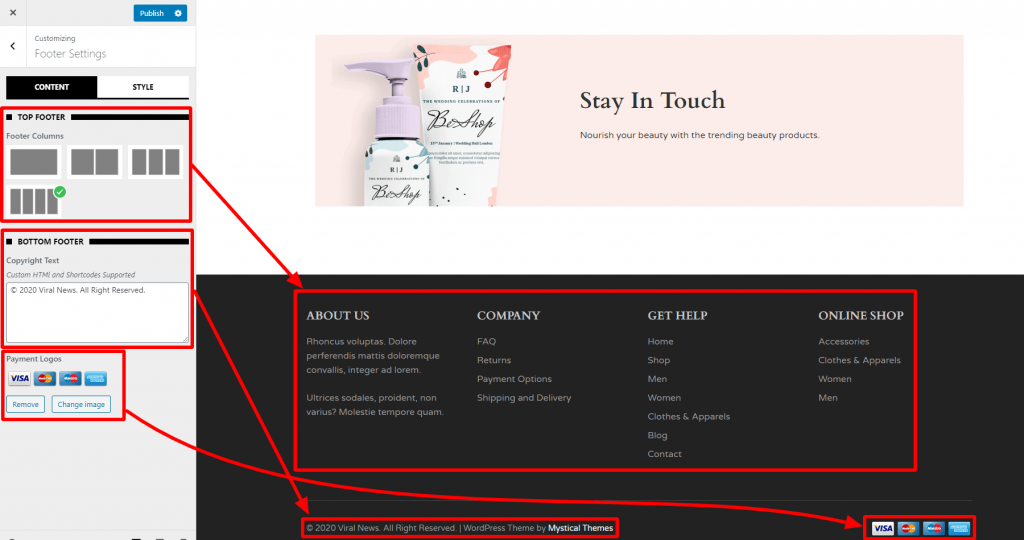
أيضًا ، يمكنك إضافة نص تذييل حقوق النشر المخصص.
إضافة منتج على موقع التجارة الإلكترونية الخاص بك
الآن بعد أن أنشأت موقع التجارة الإلكترونية الخاص بك ، حان الوقت لإضافة المنتجات.
من أجل إضافة المنتجات وعرضها على موقع الويب الخاص بك ، تحتاج إلى تثبيت مكون WooCommerce الإضافي على موقع الويب الخاص بك.
ملاحظة: إذا قمت باستيراد العرض التوضيحي ، فسيتم تثبيت WooCommerce تلقائيًا على موقع الويب. إذا لم يكن كذلك ، فأنت بحاجة إلى تثبيت WooCommerce يدويًا.
لمنتج جديد على موقع الويب الخاص بك ، انتقل إلى المنتجات> إضافة جديد .
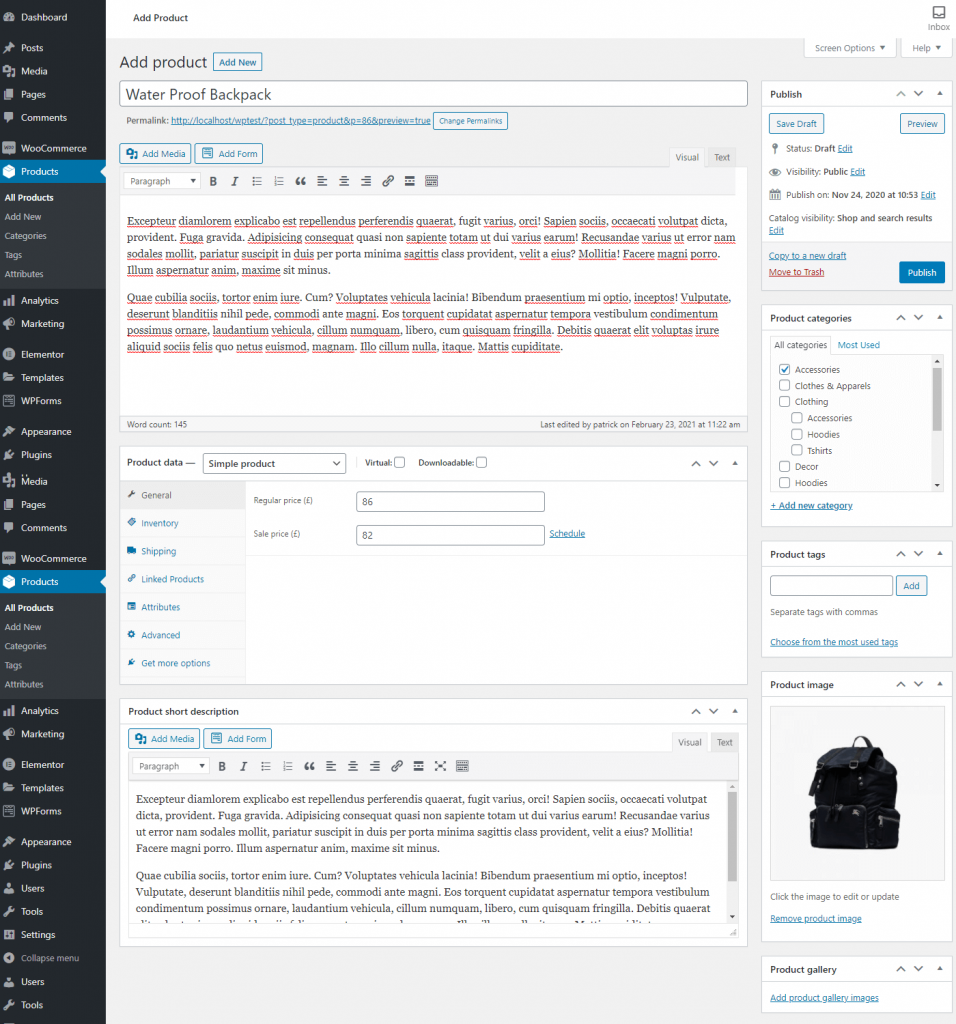
امنح العنوان والارتفاع والوصف لمنتجاتك الجديدة.
الآن حدد بيانات المنتج وحدد السعر لمنتجك. إذا كنت تريد الاحتفاظ بالمنتج للبيع ، أضف سعر البيع أيضًا.
بعد ذلك ، انتقل إلى علامة تبويب المخزون واختر حالة المنتج للسماح لعملائك بمعرفة ما إذا كان متوفرًا أم لا.
اختر أيضًا صورة المنتج ومعرض المنتج وفئة المنتج.
بمجرد الانتهاء ، انقر فوق الزر نشر لجعل منتجك مباشرًا.
